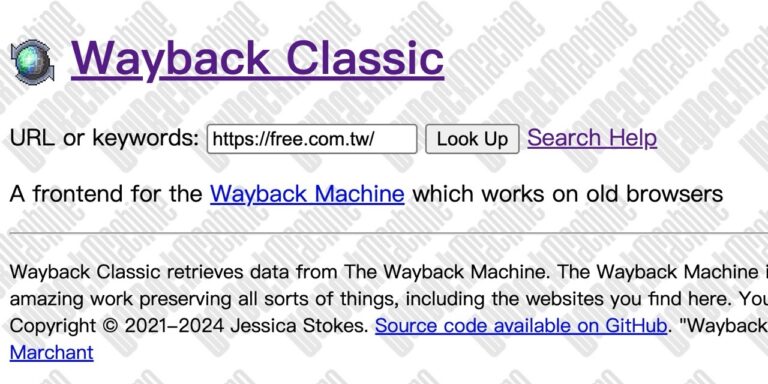這項產品已經無法使用,請搜尋其他替代方案。
Charts Factory 簡易圖表線上產生器,數據可視化更容易被閱讀理解
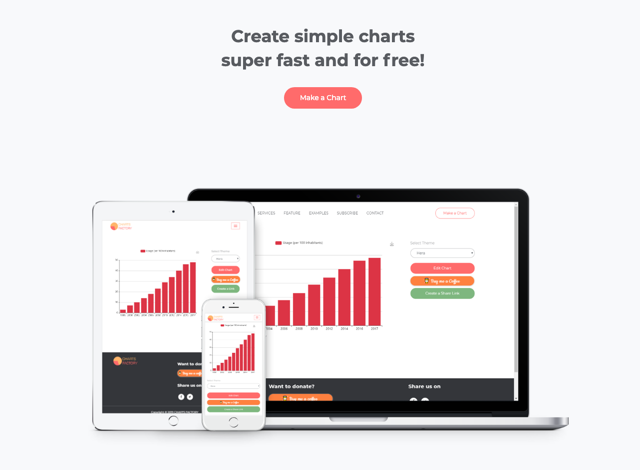
一般常見的辦公室軟體像是 Office、iWork 都有內建圖表製作工具,無論是直方圖、長條圖或圓餅圖都能輕鬆製作,圖表通常是用來呈現數據的好方法,在演講、作業或是教學時讓數據可視化也更容易被閱讀和理解。之前我介紹過幾款方便的圖表製作服務,可透過瀏覽器將資料轉為圖表,像是「Chartify 製作統計圖表最簡單的免費工具,可下載圖片或產生分享鏈結」或「讓數字說話,使用 Chartico 快速線上製作美麗長條圖」都很好用。
本文要介紹的「Charts Factory」是一款免費線上圖表產生器,特色是可以很簡單地加入數據和相關資訊,快速變更不同的圖表類型、設定圖表顏色,最後將產生的圖表下載為圖片,或直接產生分享鏈結。
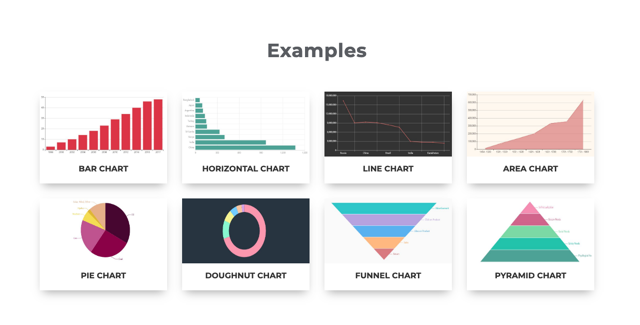
Charts Factory 內建許多常見常用的圖表類型,包括直方圖、長條圖、面積圖、圓餅圖、甜甜圈圖、漏斗圖和金字塔圖,也有提供各種配色風格,雖然是國外服務但在標題及說明部分可正常顯示中文,不會出現亂碼問題。有些圖表還能夠自訂顏色。
網站名稱:Charts Factory
網站鏈結:https://chartsfactory.com/
使用教學
STEP 1
開啟 Charts Factory 網站,點選首頁「Make a Chart」建立一張新的圖表,如果想先看看網站製作出來的範本,一樣能在網站下方的 Examples 找到,亦可就現有的圖表下去修改調整,可能速度上會更快。
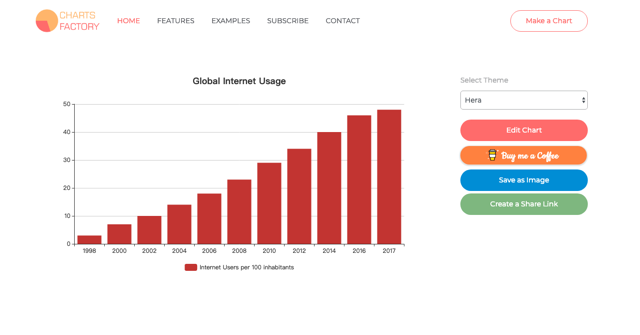
STEP 2
下圖是圖表製作介面,主要預覽在左側,右側可調整顏色、編輯圖表項目、儲存為圖片或產生分享鏈結,將滑鼠游標移動到圖表上方還會顯示該項目的名稱、數值和百分比。
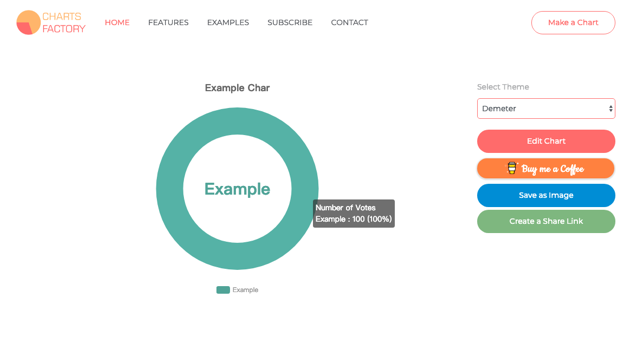
STEP 3
點選「Edit Chart」開始編輯圖表,第一個欄位就是切換不同的圖表種類,切換後記得要先按下 Generate 產生才會在預覽區看到效果。
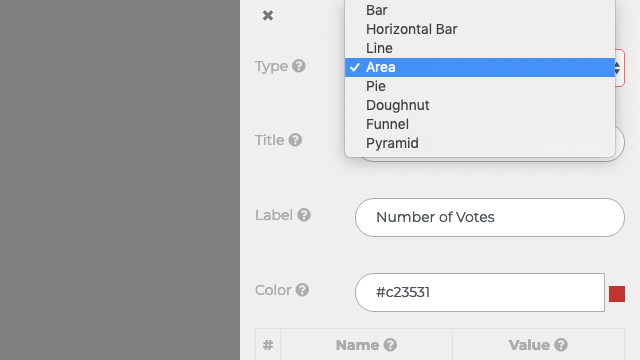
在編輯功能裡還能設定圖表標題、標籤說明和各個項目的名稱和數值,百分比部分會在數值設定後自動計算出來,Charts Factory 好像沒有辦法選擇設定數值或百分比,內容部分可以使用中文。
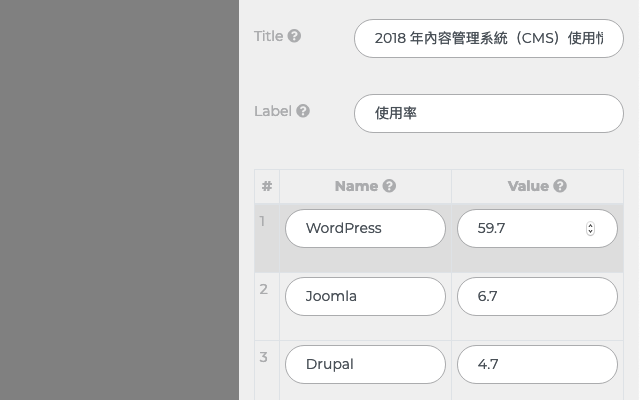
STEP 4
設定好以後可以從右側的 Select Theme 選擇不同的佈景主題配色,包括圖表、項目和背景顏色都會跟著變換。
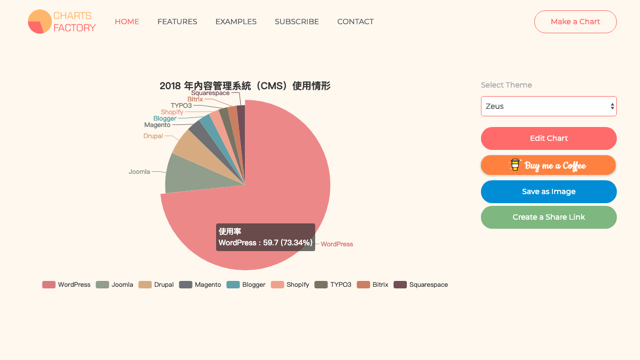
STEP 5
最後,點選右側選單「Save as Image」就能將圖表另存成圖片格式,或是按下「Create a Share Link」建立一個分享鏈結,建立鏈結後只要把網址複製給其他使用者,他們就能看到你製作的圖表(不過無法編輯修改)。
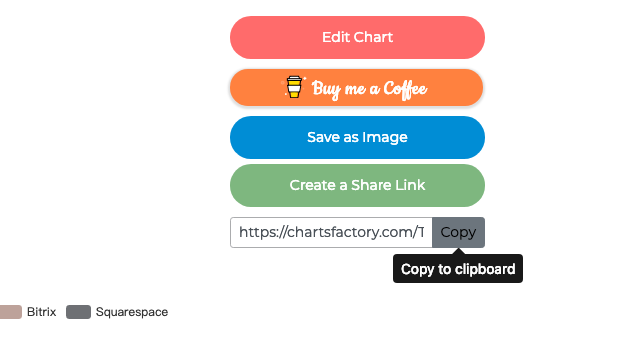
值得一試的三個理由:
- 線上建立各種圖表,快速加入數據和相關資訊
- 支援多種常見的圖表類型,可切換其他佈景主題配色
- 將圖表輸出為圖片格式,或產生分享鏈結